MyWin for OSX
လက်ရှိ ဇော်ဂျီအသုံးပြုနေသူတွေအနေနဲ့ Unicode ပြောင်းသုံးသင့်ကြောင်းတိုက်တွန်းတဲ့အခါတိုင်း ပြန်ထောက်လေ့ရှိတဲ့အချက်တွေထဲမှာ Unicode က ဇော်ဂျီလက်ကွက်နဲ့မတူတဲ့အတွက် အသစ်ဖြစ်နေတာရယ် နောက်ပြီး အဓိကပြစ်ချက်ကြီးလိုဖြစ်နေတဲ့ သဝေထိုးကိုနောက်မှရိုက်ရတာရယ်ကို အမြဲတွေ့ရပါတယ်။ ဒါကလည်း စရိုက်တဲ့အချိန်မှာသာအနည်းငယ်အခက်တွေ့နိုင်ပေမယ့် ရက်ပိုင်းအတွင်း အကျင့်ဖြစ်သွားနိုင်ပါတယ်။ သို့ပေမယ့် ဒီပြဿနာကို အစောကြီးကတည်းက ဖြေရှင်းပေးခဲ့ပြီးသာပါ။ မြန်မာနိုင်ငံသားတစ်ယောက်မဟုတ်သော်လည်း ကွန်ပျူတာသုံးမြန်မာစာစနစ်ကို အင်တိုက်အားတိုက်ကြိုးပမ်းဆောင်ရွက်ပေးခဲ့သော ကြွေလွင့်ပြီးဖြစ်တဲ့ Keith ကိုအထူးပဲ လေးစား၊ ကျေးဇူးတင်မိပါတယ်။ အခု ဖော်ပြပေးမယ့် MyWin ဆိုတာ သူ့လုပ်ဆောင်ချက်တွေထဲကတစ်ခုပါပဲ။ သူမရှိတဲ့နောက်ပိုင်း ThanLwinSoft ဆိုတဲ့ အဖွဲ့အစည်းဟာရပ်တန့်သွားခဲ့ပေမယ့် သူဆောင်ရွက်ခဲ့သမျှတွေက အခုချိန်ထိ အထောက်အကူပြုနေဆဲပါပဲ။
MyWin ကိုသုံးဖို့ Keyman ဆိုတဲ့ Freeware လိုအပ်ပါတယ်။ အလျှင်တုန်းကတော့ Keyman ကို Windows မှာပဲအသုံးပြုနိုင်တာပါ။ Mac OSX အတွက်တော့ အခု Beta Version ထုတ်ပေးထားပြီဖြစ်တဲ့အတွက် သုံးလိုကသုံးနိုင်ပြီဖြစ်ပါတယ်။
အလျှင်ဦးဆုံး Keyman for Mac OS X Beta ကို Download လုပ်လိုက်ပါ။
Download ကိုတော့ Email ဖြည့်စွက်ပေးမှသာ ပြုလုပ်နိုင်ပါလိမ့်မယ်။
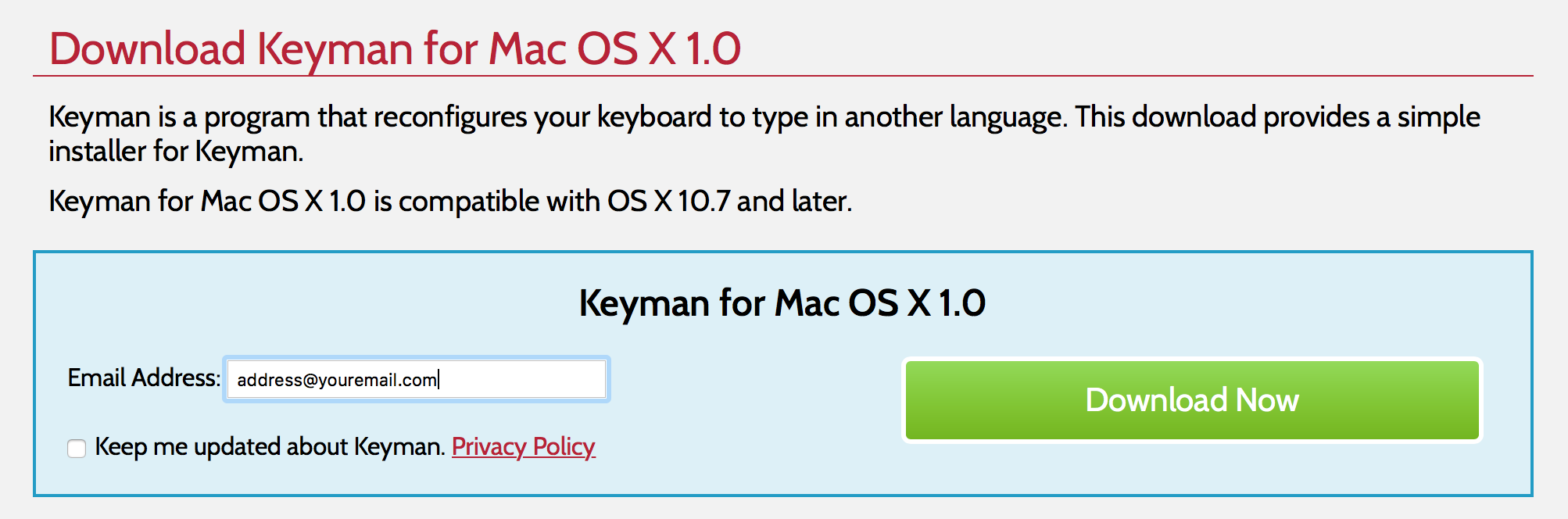
Keyman.dmg နာမည်နှင့် ဖိုင်တစ်ဖိုင်ရရှိမှာဖြစ်ပါတယ်။ Double Click နှိပ်ပြီးဖွင့်လိုက်ပါ။
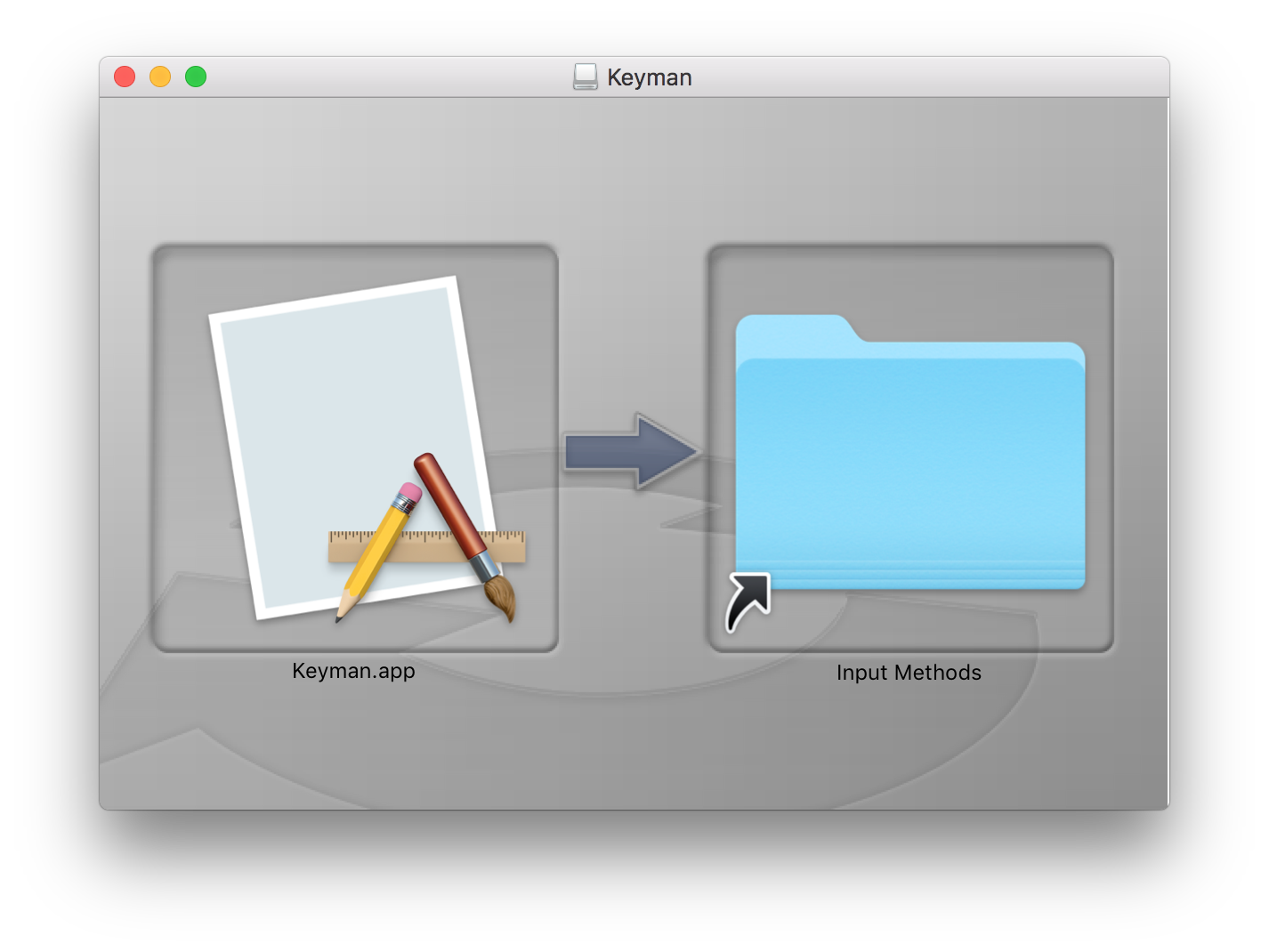
ပုံထဲမှာ မြှားပြထားတဲ့အတိုင်း ဘယ်ဘက်ခြမ်းမှာရှိတဲ့ Keyman.app ကို Drag ဆွဲပြီး ညာဘက်မှာရှိတဲ့ Input Methods folder ထဲထည့်လိုက်ပါ။ ပြီးလျှင်တော့ Keyman.dmg ကိုပြန်ပိတ်လိုက်လို့ရပါပြီ။
နောက်တစ်ဆင့်မသွားခင် MyWin Keyboard ဖိုင်လေး Download လုပ်ထားရပါမယ်။
MyWin2.2.kmp ဆိုတဲ့ဖိုင်လေးရပါလိမ့်မယ်။
System Preferences ထဲမှ Keyboard ကိုဖွင့်ပါ။
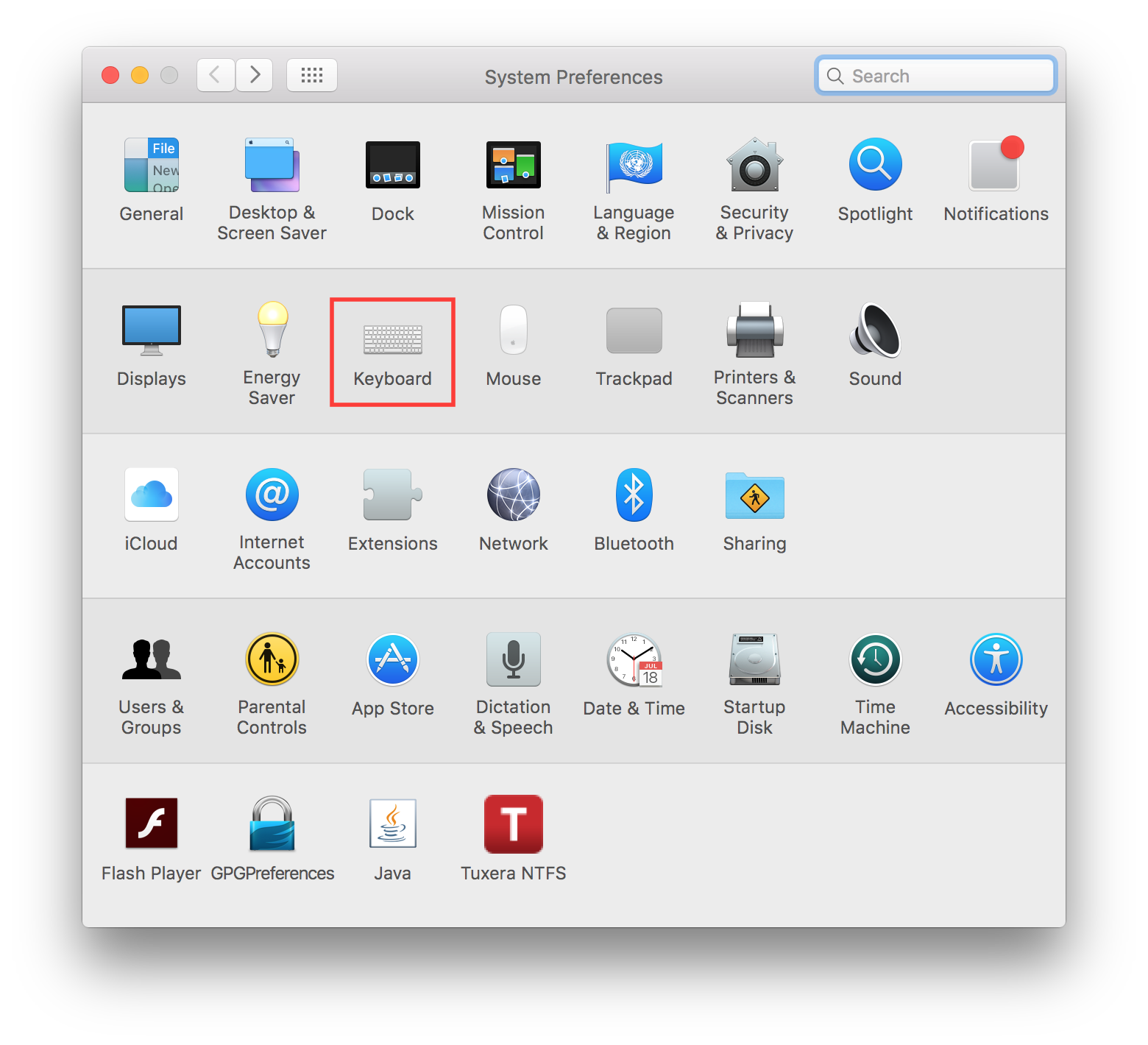
Input Sources Tab ကိုရွေးပြီး အပေါင်းလက္ခဏာ သင်္ကေတလေးကိုနှိပ်ပါ။
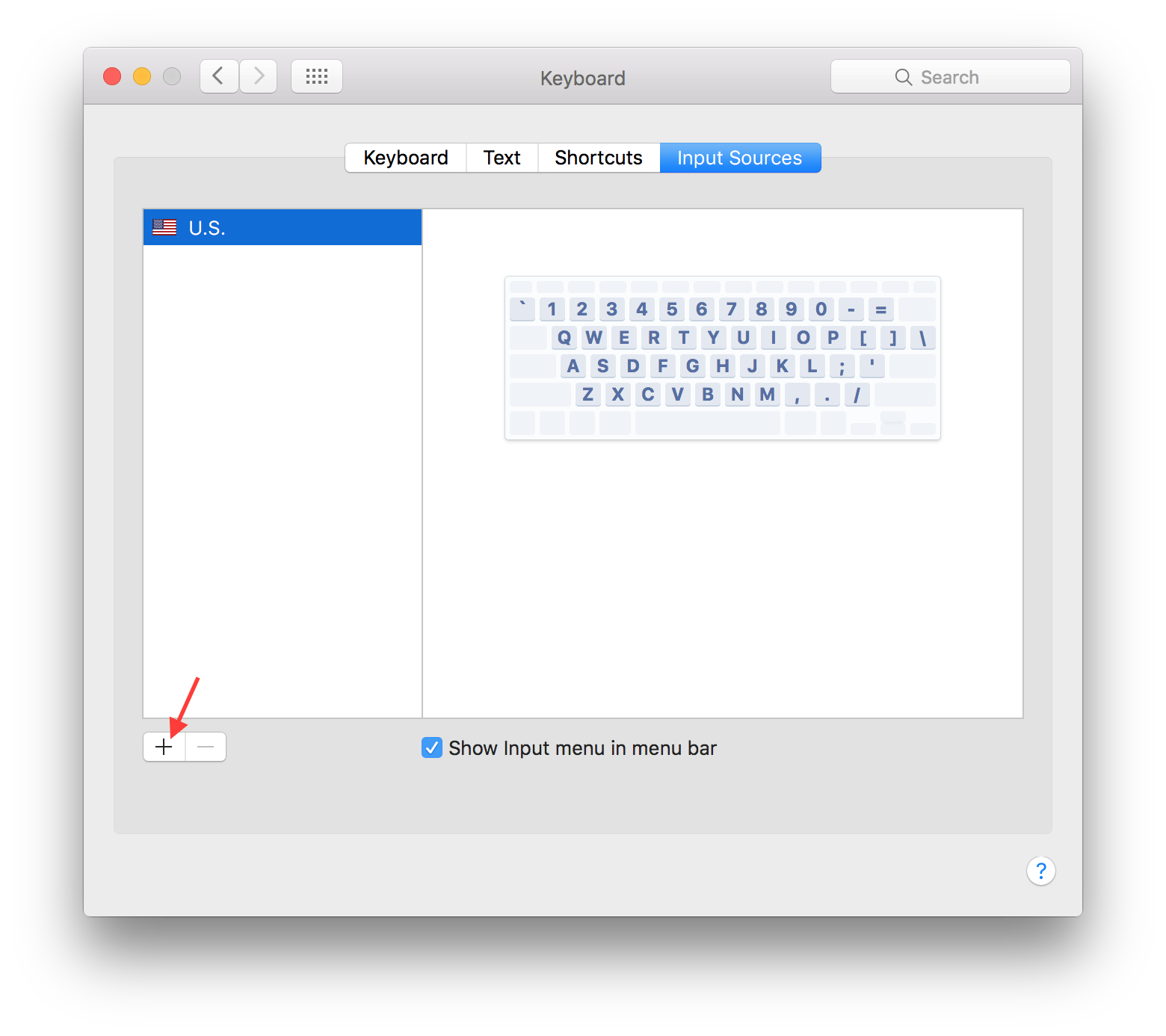
Search Box ထဲ key လို့ရိုက်ထည့်လိုက်တာနဲ့ Keyman ကိုတွေ့ရပါလမ့်မယ်။ ရွေးပြီး Add လုပ်လိုက်ပါ။
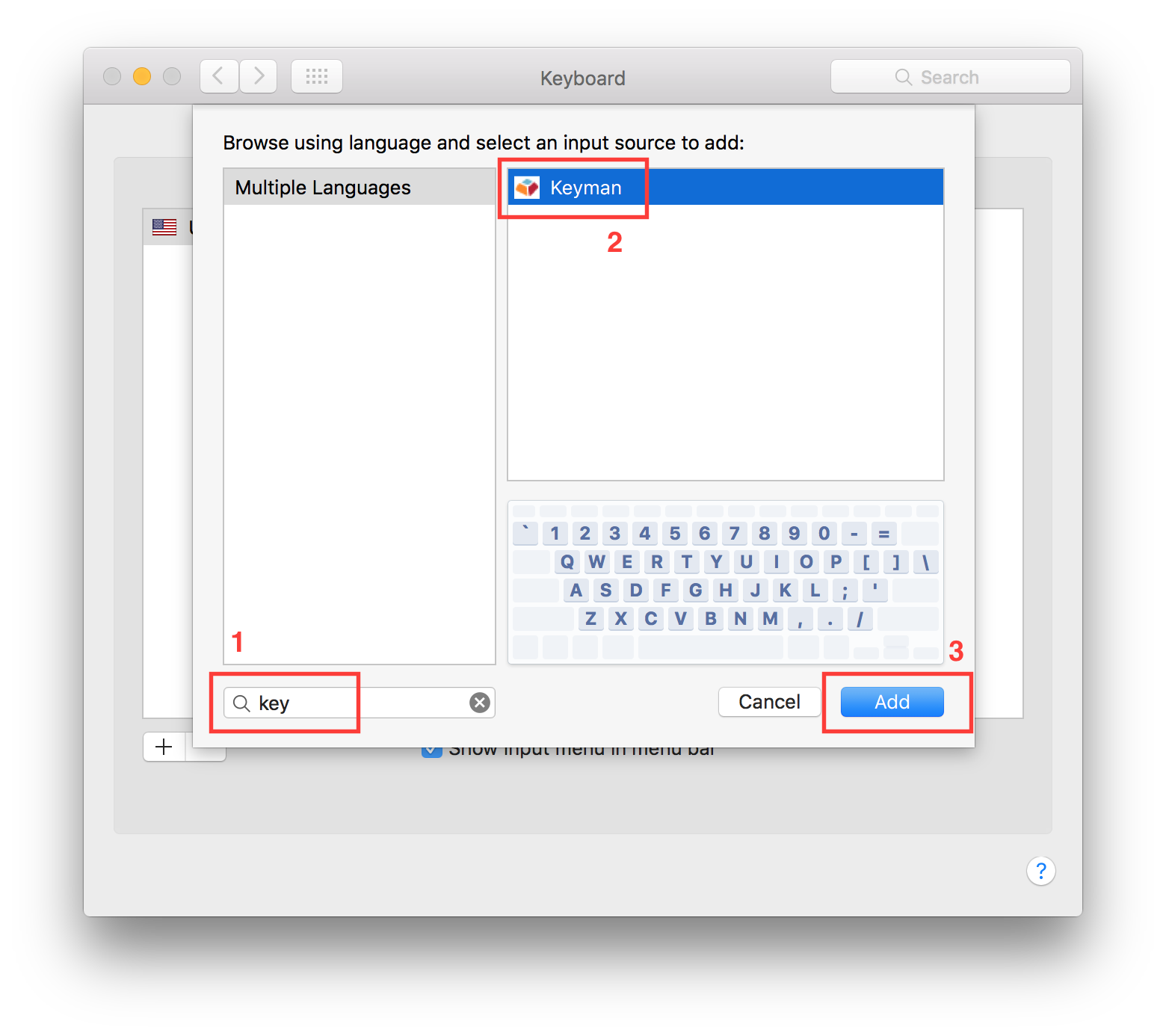
Top Panel တွင် US အလံ logo လေးပေါ်လာပါလိမ့်မယ်။

Click နှိပ်ပြီး ပေါ်လာတဲ့ Menu ထဲက Keyman ကိုရွေးလိုက်ပါ။
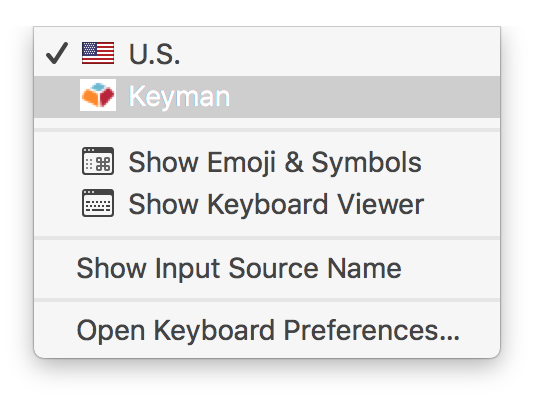
US logo နေရာမှာ Keyman ရဲ့ logo အနေနဲ့ပြောင်းသွားပါလိမ့်မယ်။
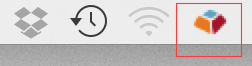
Keyman logo ကိုနောက်တစ်ကြိမ်ထပ်နှိပ်ပြီး ပေါ်လာတဲ့ Menu ထဲက Configuration… ကိုရွေးလိုက်ပါ။
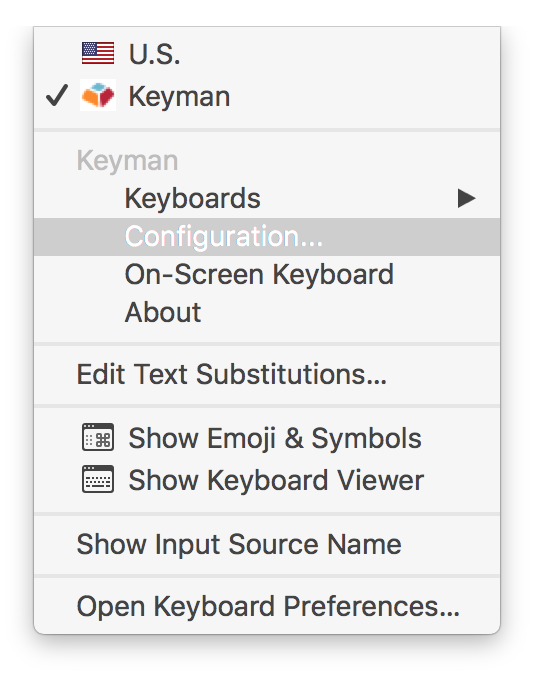
ပေါ်လာတဲ့ Keyman Configuration ရဲ့ Keyboard Layouts Tab ကိုသွားပါ။ Installed Keyboard ဆိုတဲ့အောက်မှာ ဘာမှရှိဦးမှာမဟုတ်ပါဘူး။ အဲဒီအကွက်ထဲ နောက်ဆုံး Download ဆွဲခဲ့တဲ့ MyWin2.2.kmp ဖိုင်ကို Drag ဆွဲပြီးထည့်လိုက်ပါ။ ပုံမှာပြထားတဲ့အတိုင်း my-Win2.2.4 Unicode 5.1 ဆိုပြီးဝင်သွားပါလိမ့်မယ်။
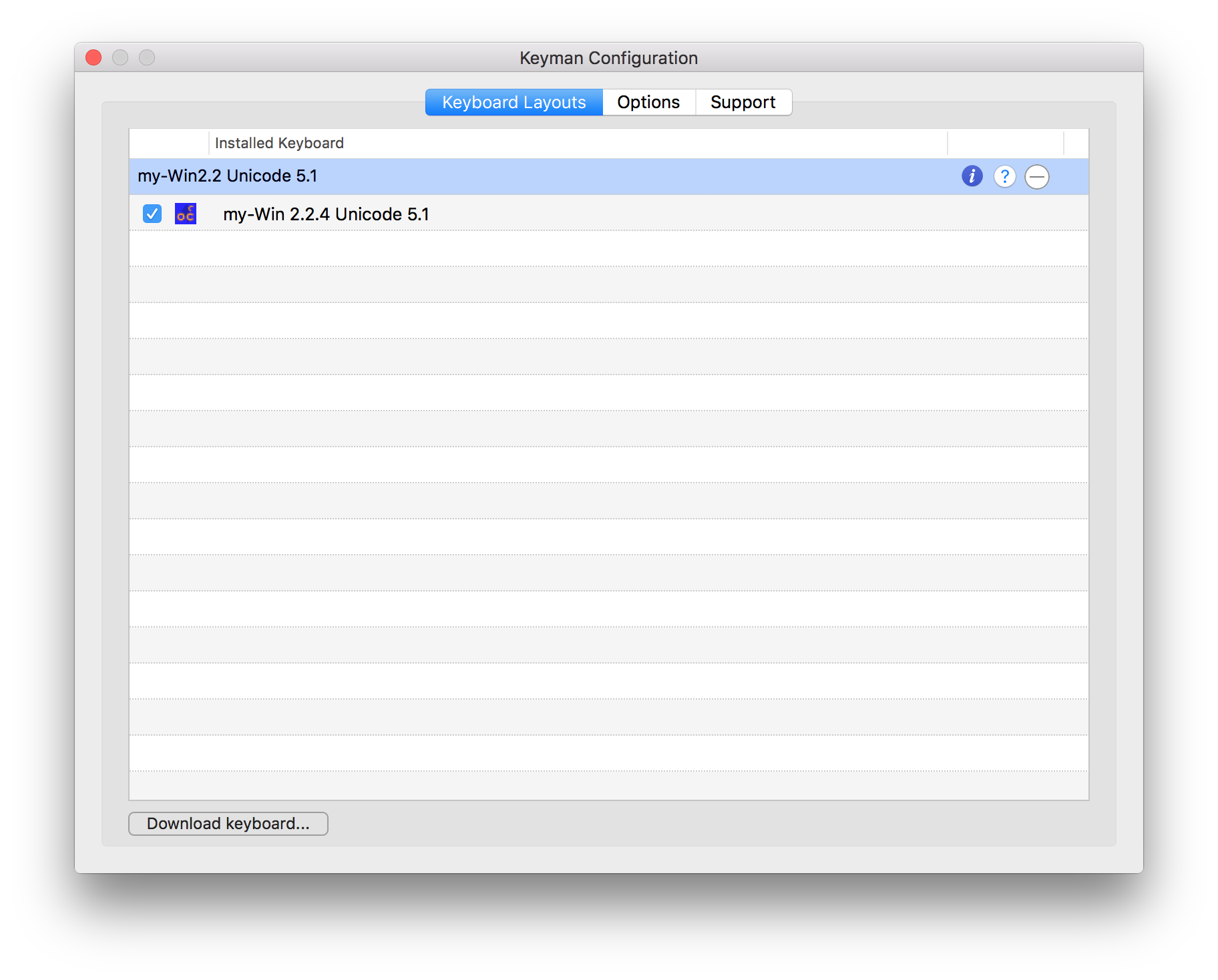
အပေါ်ပုံထဲမှာတွေ့ရတဲ့ Question Mark (?) Button လေးကိုနှိပ်လိုက်လျှင်တော့ Keyboard Layout နဲ့ အသုံးပြုပုံ တွေကိုတွေ့ရပါလိမ့်မယ်။
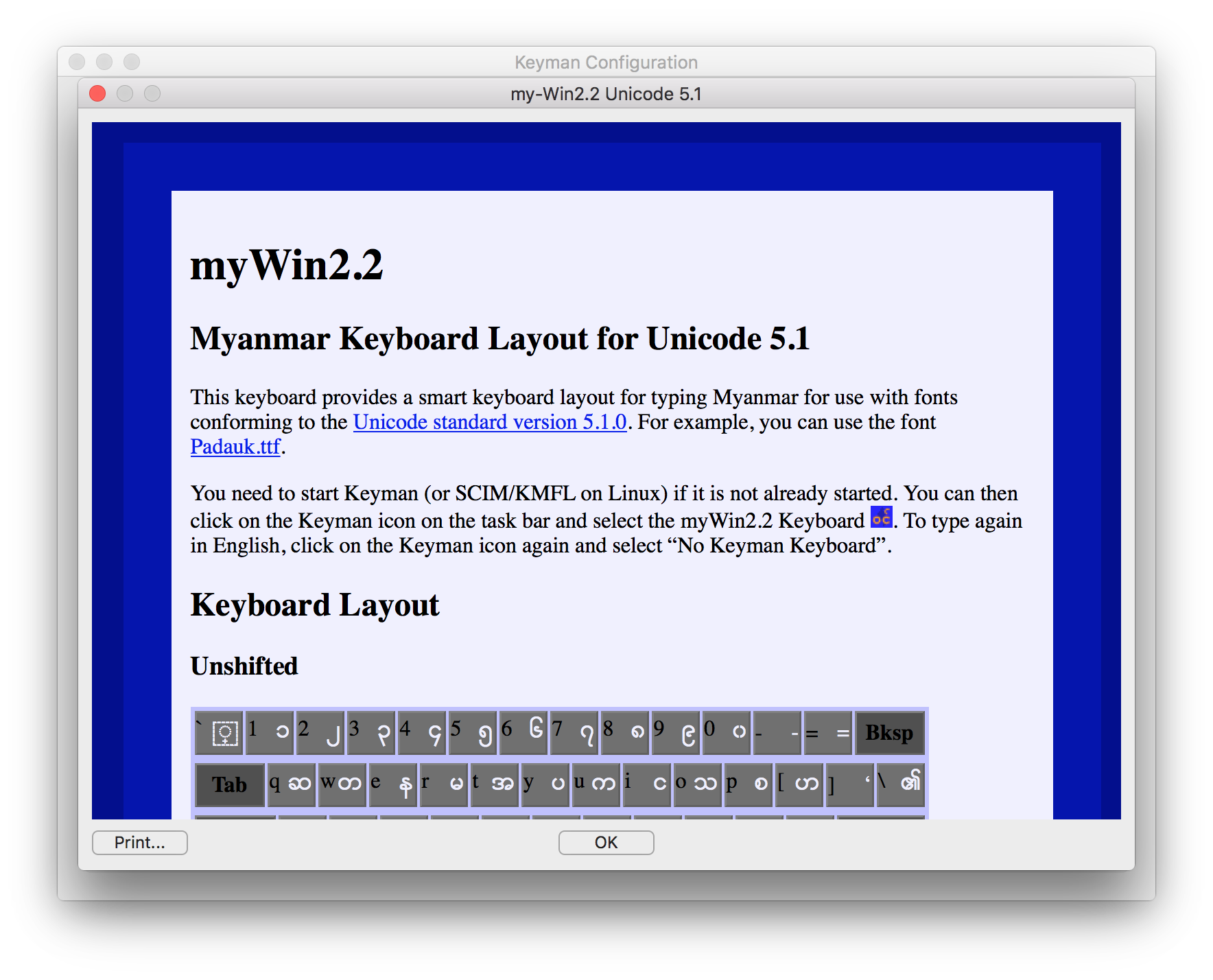
နောက်ဆုံးအနေနဲ့လုပ်ပေးဖို့လိုတာကတော့ Keyboard ကို အလွယ်တကူ ပြောင်းလို့ရအောင် Shortcut Key ထည့်ပေးရတာပါ။ System Preferences ရဲ့ Keyboard ထဲမှာပါပဲ။ ပုံမှာပြထားတဲ့အတိုင်း Shortcuts Tab ကိုသွားပြီး Input Sources မှာ ကိုယ်နှစ်သက်ရာ Shortcut Key ကိုသတ်မှတ်ပေးလိုက်ပါ။
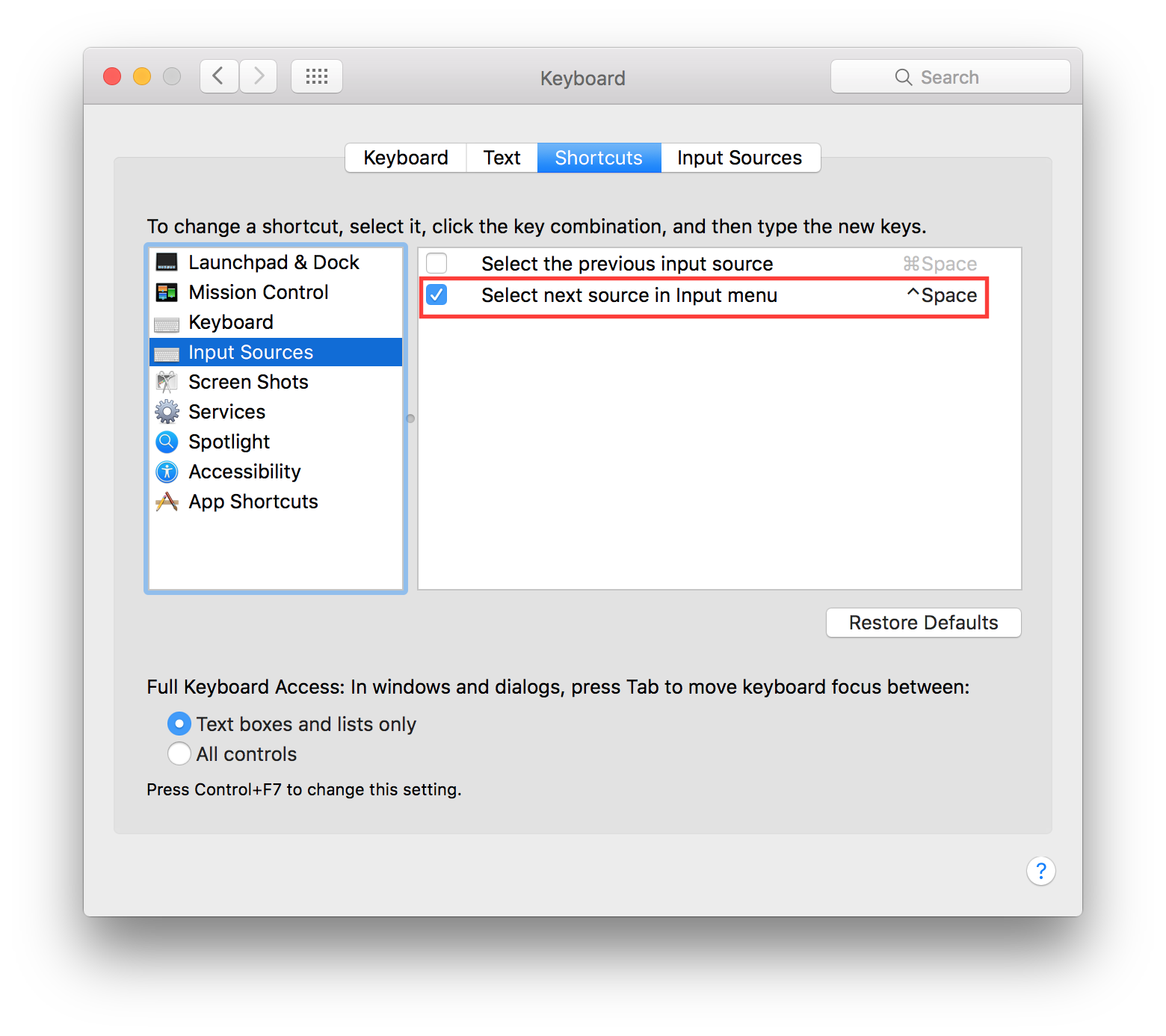
Unicode ကို ဇော်ဂျီလက်ကွက်နှင့် အနီးစပ်ဆုံးရိုက်နိုင်သလို သဝေထိုးနောက်မှရိုက်ရတဲ့ပြဿနာလည်းရှင်းသွားပါလိမ့်မယ်။
စမ်းကြည့်ရသလောက် Error ထူးထူးခြားခြားမတွေ့ရသေးပါဘူး။ အားလုံးပဲအဆင်ပြေကြပါစေ။
Downloads:
